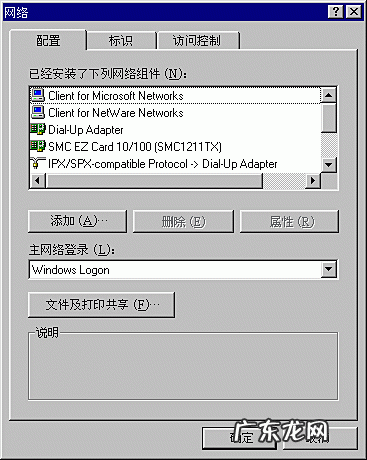
打印机共享怎么设置
设置局域网打印机共享的方法如下:
1.首先确保连接共享打印机的打印机已经开机 , 并且已经安装了打印机驱动程序 , 可以正常打印 。 这里就不说驱动安装了 。 (本次实际操作的两台电脑都是Windows XP专业版的操作系统) 。
2.分享一下打印机的实际操作 。 以佳能PIXMA MP145一体机(佳能MP 140系列之一)为例 。 是一台没有网络功能的一体机 。 不过 , 它可以通过连接电脑并进行相应设置来实现共享打印 。
(1)回车开始-直接找到打印机和传真 , 直接回车 。 如果在开始菜单中找不到“打印机和传真”条目 , 可以在开始-设置-控制面板中找到 。
【一键共享打印机的易语言源码 一键共享打印机】进入打印机后 , 点击打印机上的按键——选择共享 , 进入如下打印机共享界面 。 点按“共享这台电脑”
印机” , 并起一个共享名“lichaoMP140” , 然后点击“确定”按键,之后将回到“打印机与传真中心” 。 打印机图标上多了一个手拖标 , 这时候说明打印机共享设置已经成功了 。 首先:在新安装的打印机图标上单击鼠标右键 , 选择“共享”命令 , 打开打印机的属性对话框 , 切换至“共享”选项卡 , 选择“共享这台打印机” , 并在“共享名”输入框中填入需要共享的名称 , 例如compaqij , 单击“确定”按钮即可完成共享的设定 。 提示:如果希望局域网内其他版本的操作系统在共享主机打印机时不再需要费力地查找驱动程序 , 我们可以在主机上预先将这些不同版本选择操作系统对应的驱动程序安装好 , 只要单击“其他驱动程序”按钮 , 选择相应的操作系统版本 , 单击“确定”后即可进行安装了 。 2.配置网络协议 为了让打印机的共享能够顺畅 , 我们必须在主机和客户机上都安装“文件和打印机的共享协议” 。 右击桌面上的“网上邻居” , 选择“属性”命令 , 进入到“网络连接”文件夹 , 在“本地连接”图标上点击鼠标右键 , 选择“属性”命令 , 如果在“常规”选项卡的“此连接使用下列项目”列表中没有找到“microsoft网络的文件和打印机共享” , 则需要单击“安装”按钮 , 在弹出的对话框中选择“服务” , 然后点击“添加” , 在“选择网络服务”窗口中选择“文件和打印机共享” , 最后单击“确定”按钮即可完成 。 3.客户机的安装与配置 现在 , 主机上的工作我们已经全部完成 , 下面就要对需要共享打印机的客户机进行配置了 。 我们假设客户机也是windows xp操作系统 。 在网络中每台想使用共享打印机的电脑都必须安装打印驱动程序 。 第一步:单击“开始→设置→打印机和传真” , 启动“添加打印机向导” , 选择“网络打印机”选项 。 第二步:在“指定打印机”页面中提供了几种添加网络打印机的方式 。 如果你不知道网络打印机的具体路径 , 则可以选择“浏览打印机”选择来查找局域网同一工作组内共享的打印机 , 已经安装了打印机的电脑 , 再选择打印机后点击“确定”按钮;如果已经知道了打印机的网络路径 , 则可以使用访问网络资源的“通用命名规范”(unc)格式输入共享打印机的网络路径 , 例如“\\james\compaqij”(james是主机的用户名) , 最后点击“下一步” 。 第三步:这时系统将要你再次输入打印机名 , 输完后 , 单击“下一步”按钮 , 接着按“完成”按钮 , 如果主机设置了共享密码 , 这里就要求输入密码 。 最后我们可以看到在客户机的“打印机和传真”文件夹内已经出现了共享打印机的图标 , 到这儿我们的网络打印机就已经安装完成了 。
- 局域网共享修复工具 一键局域网共享工具
- 共享方能共建国美正打通全零售人货场
- WeWork交出上市后首份答卷,共享办公何时才能迎来第二春?
- 最前线|星巴克开“共享办公”概念店,网友:真有你的
- 银联手机闪付推出“一键绑卡”功能可免输卡号实现绑卡
- 长沙共享电动自行车年底将增至5万辆
- 2900打印机怎么安装 2900打印机
- 西安未央区开展共享单车停放秩序专项整治行动
- 在线直播应用获批,豆瓣要“雅俗共享”
- 志高新品iCongo i系列天花机上市 支持一键自动清洁
特别声明:本站内容均来自网友提供或互联网,仅供参考,请勿用于商业和其他非法用途。如果侵犯了您的权益请与我们联系,我们将在24小时内删除。
